フクロウ( Fukurou_Japan)です。
今回は古いパソコンの高速化についてです。
VISTAの頃からある技術なのですが、知らない方も多いと思いますので書いておきます。
パソコンが古くてメモリも少なくて遅い・・でも捨てるほどでもない、という状況の際に役立ちます。
2000円程度の投資で多少は高速化する可能性があります。
メモリが少ない古いパソコンをUSBメモリを使用して高速化する方法!

10年以上前のパソコンだと【最大メモリ2ギガ】というものも結構ありました。
そういったパソコンを現在でも使っている方もいらっしゃるかと思います。
ネットやメールをする程度でしたら古くてもwindows7以上であればほとんど問題ありません。
とはいえ、遅いとイライラしますよね。
Chromeなどのブラウザが開くのが遅い、ファイルやフォルダーを開くのが遅い・・。
ご自分で内部を分解してメモリを増設出来たりするとよいのですが、そういう部分についての知識がなかったり、そういった作業が苦手な方は今回ご紹介する【ReadyBoost】という機能を使ってみてください。
高速のUSBメモリをパソコンに挿して、ちょっとした作業を行うだけです。
これだけで高速化します。(あまり変わらない場合もあり)
ReadyBoostの設定方法は?
簡単に書きますと以下のような感じです。
USBメモリを挿す → エクスプローラーで該当のUSBメモリを右クリックしてプロパティを表示 → ReadBoostタブをクリック → このデバイスを使用する → okボタンをクリック
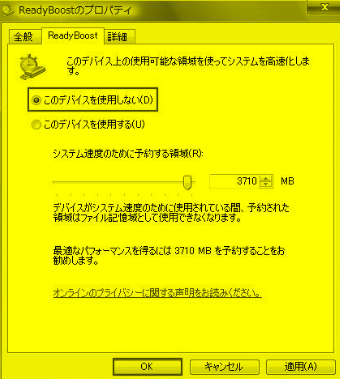
このように非常に簡単です。
詳しいやり方についてはこちらの方のページが参考になります。
外部サイト:ReadyBOOSTの設定
使用するUSBメモリの条件は?
あまり書き込み速度や読み込み速度が遅いものは使用できません。
先程のプロパティの画面で『このデバイスは使用できません』と表示されてしまいます。
また、容量が少なすぎてもよろしくないですね。せめて8ギガぐらいはほしいところです。
よくわからない場合はパッケージに【ReadBoost対応】と書いてある8ギガ程度のものを買えばよいです。
店頭ではなく、ネットで買う場合でしたらAmazonのですと以下のような商品が2000円以下で購入でき、リーズナブルでよろしいかと思います。
Transcend USBメモリ MLC採用 16GB USB3.1 & USB 3.0 キャップレス シルバー 耐衝撃 防滴 防塵 2年保証 TS16GJF720S
さいごに
最近のパソコンですと、今回の方法を使ってもあまり高速化出来ませんが、古いパソコンですと結構効果があります。
延命治療的な感じにはなってしまいますが、金銭的リスクは低いので興味がある方はぜひためしてみてくださいね。
それではまた次回!


 (←いいねをタップしてね!)
(←いいねをタップしてね!)